视频添加水印方法 如何给视频文件加文字教程
1、首先我们下载安装视频水印添加大师,双进进行安装,
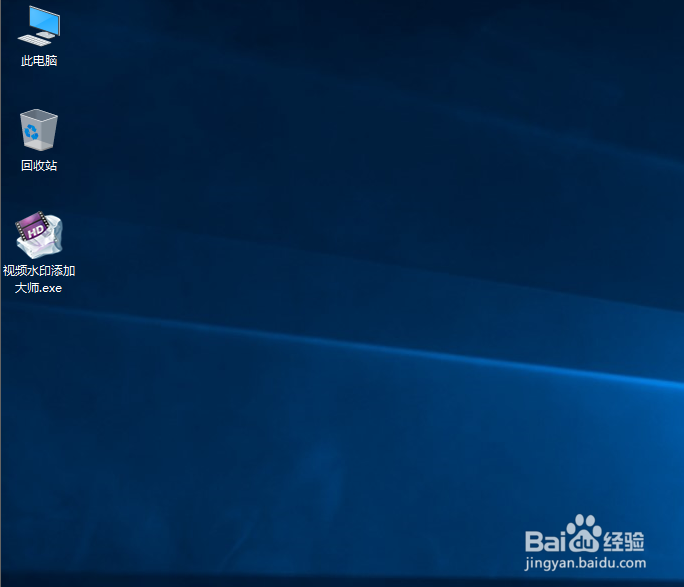
2、在安装窗口,选择下一步,

3、选择视频水印添加大师安装路径,默认即可,点击安装,
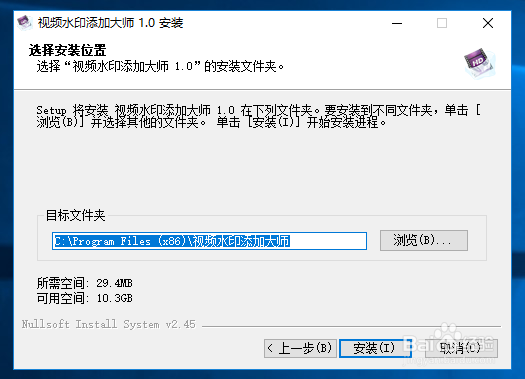
4、打开安装好的视频加水印软件,点击添加,选择一个要添加水印的视频,
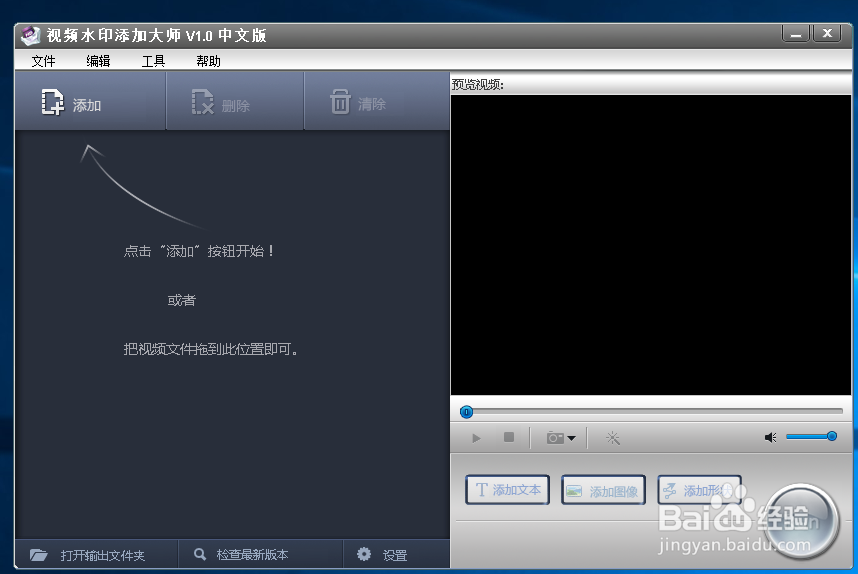

5、在添加水印软件右侧窗口可以预览视频,
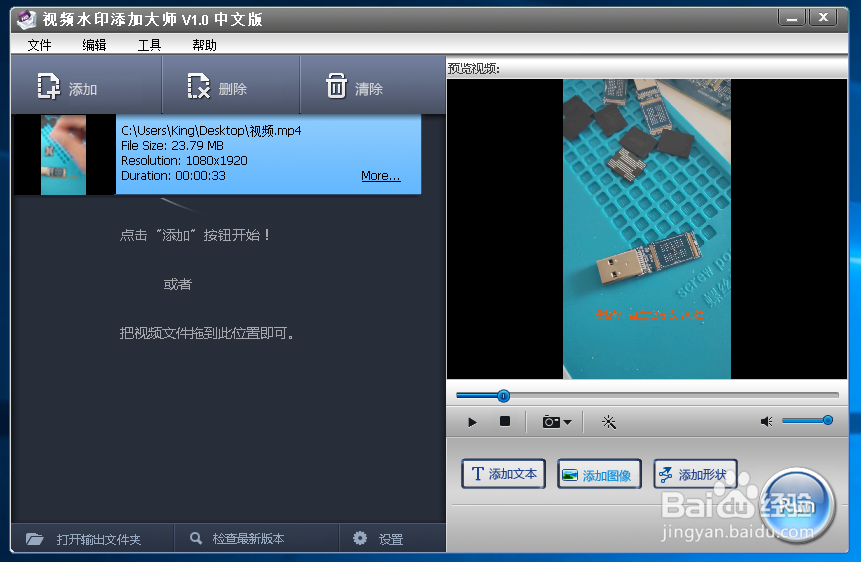
6、点击添加文字或者图像水印,

7、输入水印文字,

8、选择字体,可以根据自己需要设置大小,颜色等,

9、可以选择以分钟与秒显示,
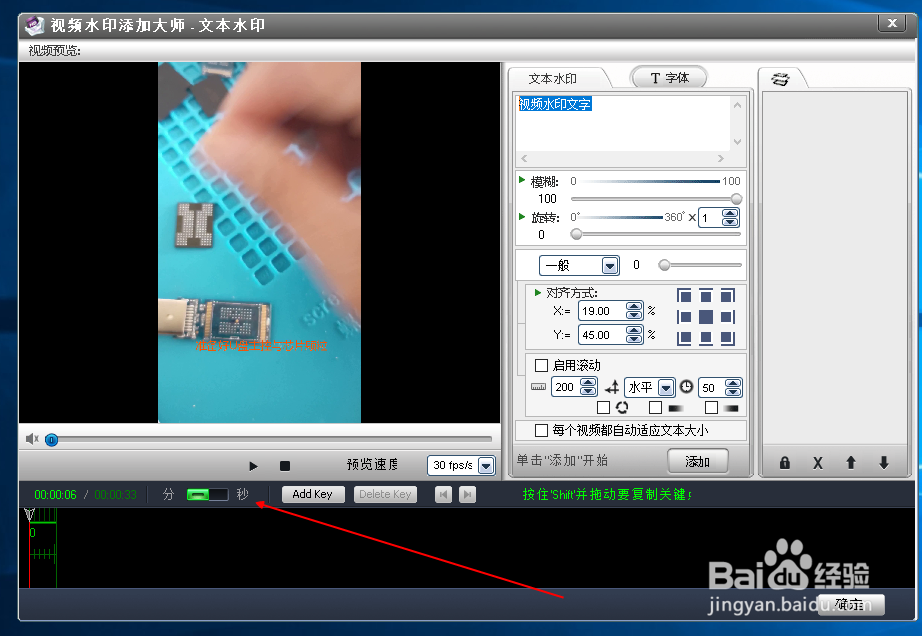
10、选择对齐方式,以及是否滚动显示,
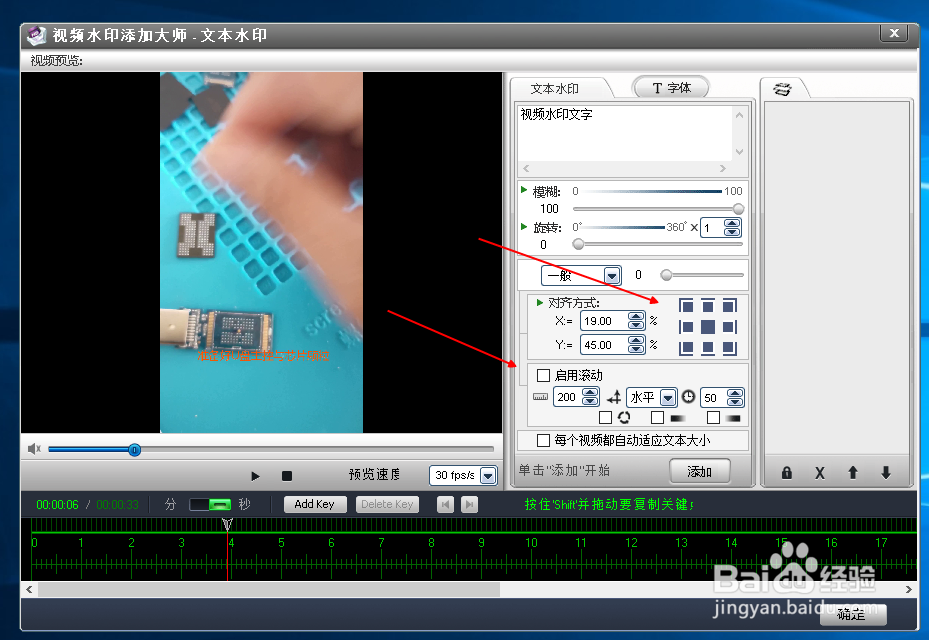
11、点击添加,
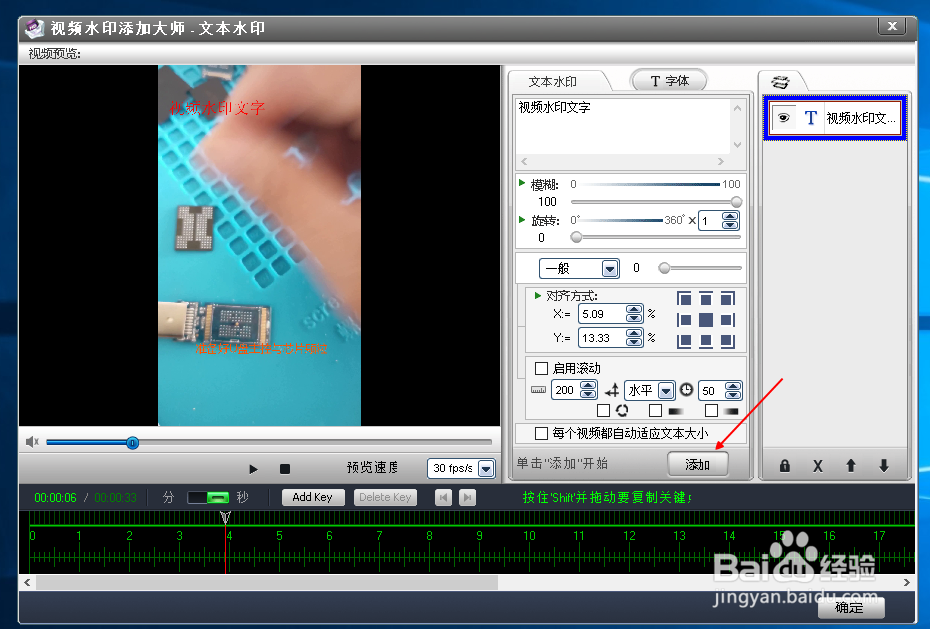
12、文字所在文字还可以按住鼠标移动,

13、最后点击确定,
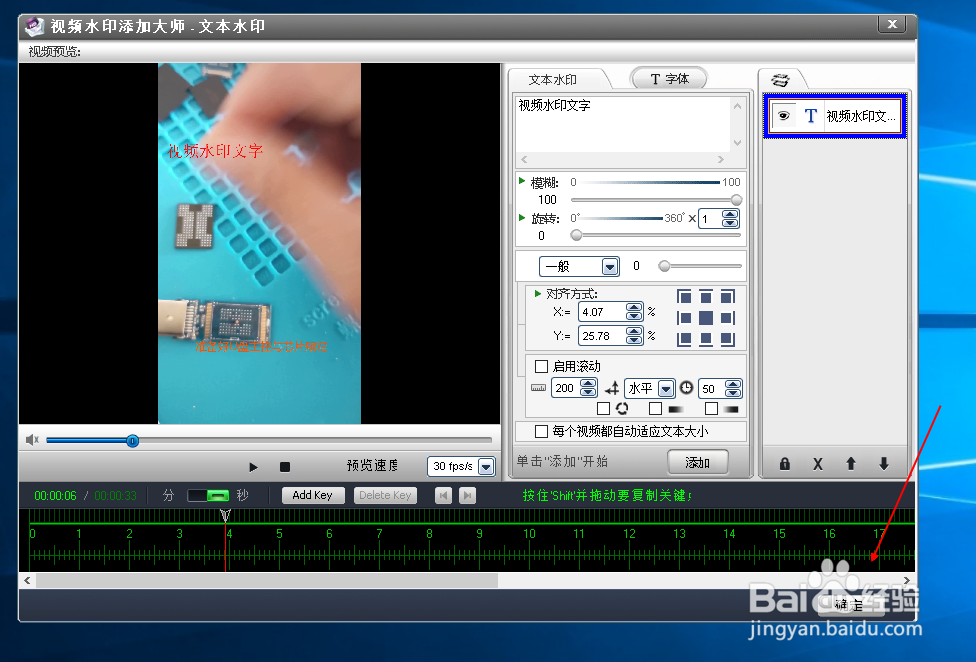
14、最后点击Run,
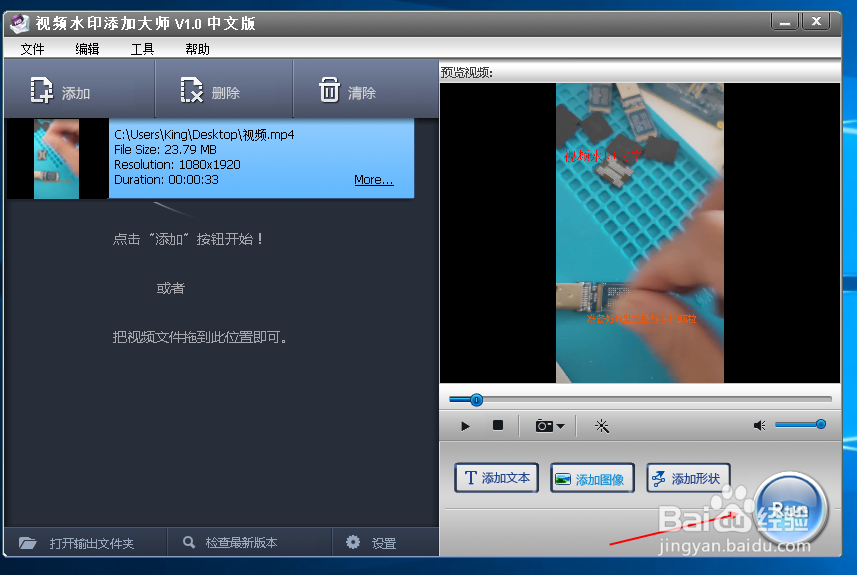
15、设置输出路径以及格式,点击确定,

16、等待水印添加完成即可。


声明:本网站引用、摘录或转载内容仅供网站访问者交流或参考,不代表本站立场,如存在版权或非法内容,请联系站长删除,联系邮箱:site.kefu@qq.com。
阅读量:53
阅读量:173
阅读量:183
阅读量:102
阅读量:173